Win11怎么重置系统?手把手教你恢复出厂设置
时间:2025-06-21 13:48:00 450浏览 收藏
还在为Win11系统问题烦恼?本文为你提供详细的Win11重置教程,教你如何恢复出厂设置,让电脑焕然一新!通过“设置”中的“恢复”选项,轻松重置你的Win11系统。你可以选择保留个人文件或彻底删除所有内容,并根据网络情况选择本地重装或云下载系统。本文还解答了重置后是否需要重新激活、重置卡住的应对方法,以及Win11系统备份的多种方案,包括系统映像、文件历史记录、OneDrive和第三方软件。重置前务必备份重要数据,确保电源稳定,让你的Win11重置过程安全无忧!
Win11恢复出厂设置的方法是通过“设置”进入“恢复”选项,选择“重置此电脑”,根据需求选择保留或删除个人文件,并决定本地重装或从云下载系统。具体步骤为:1.打开设置;2.进入恢复选项;3.选择重置此电脑;4.选择保留或删除个人文件;5.选择重装方式;6.确认并开始重置。重置后通常可自动激活,若卡住可尝试强制重启、进入安全模式或使用安装介质重装。备份系统可通过系统映像、文件历史记录、OneDrive或第三方软件实现。整个过程需确保电源稳定,并提前备份重要数据以避免丢失。

Win11恢复出厂设置,简单来说就是让你的电脑回到刚买来时的状态,所有个人数据和应用都会被清除。这对于解决一些顽固的系统问题,或者准备出售电脑时非常有用。

解决方案

- 打开设置: 点击任务栏上的“开始”按钮,然后选择“设置”图标(齿轮状)。或者直接搜索“设置”并打开。
- 进入恢复选项: 在“设置”窗口中,选择“系统”,然后在左侧菜单中找到“恢复”。
- 选择重置此电脑: 在“恢复选项”下,你会看到“重置此电脑”选项。点击“开始”。
- 选择保留或删除个人文件: 接下来,系统会询问你是要“保留我的文件”还是“删除所有内容”。
- 保留我的文件: 这种方式会删除应用和设置,但保留你的个人文件(例如文档、图片、视频等)。
- 删除所有内容: 这种方式会删除所有个人文件、应用和设置,彻底恢复到出厂状态。请务必备份重要数据!
- 选择重装系统方式: 如果你选择了“删除所有内容”,系统还会询问你是要“本地重新安装”还是“从云下载”。
- 本地重新安装: 使用你电脑上现有的系统文件进行重装。速度快,但如果系统文件本身有问题,可能会导致重装失败。
- 从云下载: 从微软服务器下载最新的Win11系统文件进行重装。更可靠,但需要较长的下载时间,并且需要稳定的网络连接。
- 准备就绪,开始重置: 系统会显示一个总结页面,告诉你即将执行的操作。确认无误后,点击“重置”按钮。
- 等待重置完成: 电脑会自动重启,并开始重置过程。这个过程可能需要一段时间,具体取决于你的电脑配置和数据量。请耐心等待,不要中断电源。
Win11重置后还需要重新激活吗?
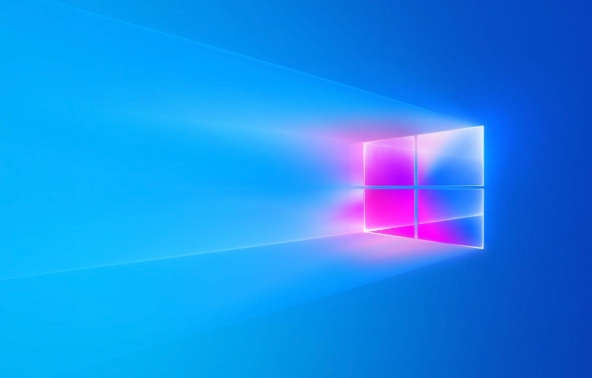
通常情况下,如果你的Win11是正版激活的,重置后会自动重新激活。这是因为你的激活信息通常与你的微软账户或硬件绑定。但是,为了以防万一,最好在重置前确认你的激活状态,并确保你知道你的微软账户信息。如果重置后无法自动激活,可以尝试使用你的微软账户登录,或者联系微软客服寻求帮助。
重置Win11时卡住怎么办?
有时候,在重置Win11的过程中可能会遇到卡住的情况。这可能是由于多种原因造成的,例如硬盘故障、系统文件损坏等。如果遇到这种情况,可以尝试以下方法:
- 强制重启: 长按电源按钮强制关机,然后重新启动电脑。如果能进入系统,再次尝试重置。
- 进入安全模式: 启动电脑时,按F8或Shift+F8键进入高级启动选项,选择“安全模式”。在安全模式下,尝试运行系统还原或卸载最近安装的驱动程序。
- 使用安装介质重装: 如果以上方法都无效,可以使用Win11安装介质(例如U盘或光盘)重新安装系统。这是一种比较彻底的解决方案,但需要备份所有重要数据。
如何备份Win11系统?
备份系统可以让你在遇到问题时快速恢复到之前的状态,避免数据丢失。Win11提供了多种备份方式,例如:
- 系统映像备份: 创建一个包含整个系统盘的映像文件。恢复时,可以将整个系统盘恢复到备份时的状态。
- 文件历史记录: 自动备份指定文件夹中的文件。可以随时恢复到之前的版本。
- OneDrive: 将文件同步到云端。即使电脑损坏,也可以从云端恢复文件。
- 第三方备份软件: 使用专业的备份软件,例如Acronis True Image、EaseUS Todo Backup等。这些软件通常提供更高级的备份和恢复功能。
以上就是本文的全部内容了,是否有顺利帮助你解决问题?若是能给你带来学习上的帮助,请大家多多支持golang学习网!更多关于文章的相关知识,也可关注golang学习网公众号。
-
501 收藏
-
501 收藏
-
501 收藏
-
501 收藏
-
501 收藏
-
327 收藏
-
155 收藏
-
261 收藏
-
266 收藏
-
370 收藏
-
114 收藏
-
182 收藏
-
404 收藏
-
313 收藏
-
348 收藏
-
273 收藏
-
314 收藏
-

- 前端进阶之JavaScript设计模式
- 设计模式是开发人员在软件开发过程中面临一般问题时的解决方案,代表了最佳的实践。本课程的主打内容包括JS常见设计模式以及具体应用场景,打造一站式知识长龙服务,适合有JS基础的同学学习。
- 立即学习 543次学习
-

- GO语言核心编程课程
- 本课程采用真实案例,全面具体可落地,从理论到实践,一步一步将GO核心编程技术、编程思想、底层实现融会贯通,使学习者贴近时代脉搏,做IT互联网时代的弄潮儿。
- 立即学习 516次学习
-

- 简单聊聊mysql8与网络通信
- 如有问题加微信:Le-studyg;在课程中,我们将首先介绍MySQL8的新特性,包括性能优化、安全增强、新数据类型等,帮助学生快速熟悉MySQL8的最新功能。接着,我们将深入解析MySQL的网络通信机制,包括协议、连接管理、数据传输等,让
- 立即学习 500次学习
-

- JavaScript正则表达式基础与实战
- 在任何一门编程语言中,正则表达式,都是一项重要的知识,它提供了高效的字符串匹配与捕获机制,可以极大的简化程序设计。
- 立即学习 487次学习
-

- 从零制作响应式网站—Grid布局
- 本系列教程将展示从零制作一个假想的网络科技公司官网,分为导航,轮播,关于我们,成功案例,服务流程,团队介绍,数据部分,公司动态,底部信息等内容区块。网站整体采用CSSGrid布局,支持响应式,有流畅过渡和展现动画。
- 立即学习 485次学习
